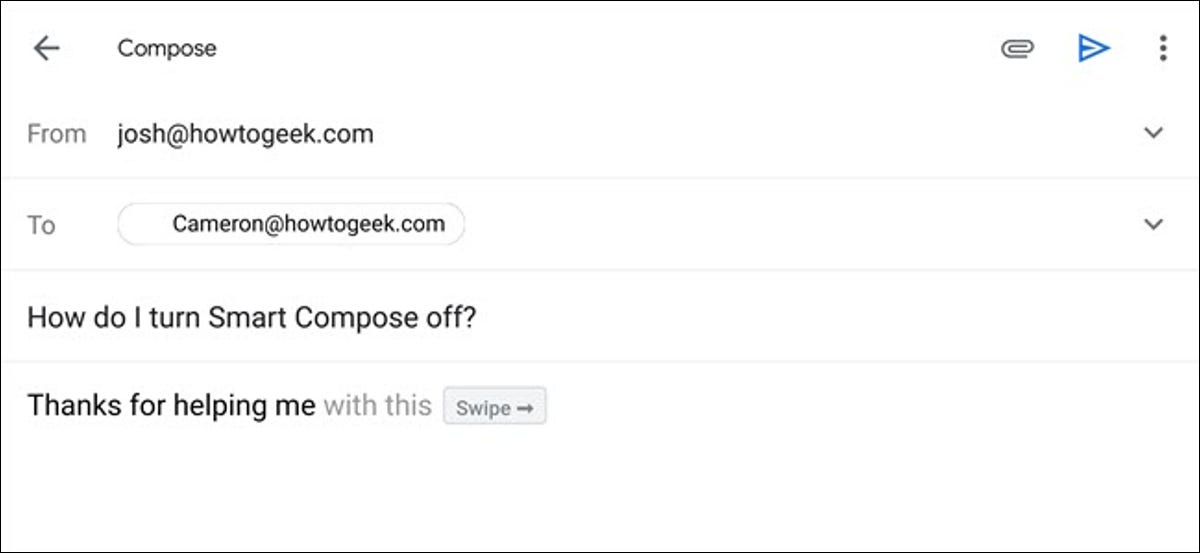
Google ha esteso Smart Compose dai telefoni Pixel alla maggior parte degli altri smartphone Android. E anche quando può essere utile, può anche essere fastidioso se i suggerimenti non sono disponibili. Se non ti piace, spegnerlo è una procedura semplice.
Smart Compose finirà la tua frase per te
Smart Copy non deve essere confuso con Smart Reply. Smart Reply esaminerà l'e-mail che hai ricevuto e suggerirà risposte rapide che sarebbero appropriate.. Un email que solicite una reunión mañana puede dar lugar a una sugerencia de respuesta inteligente de “eso sería genial” e così via.
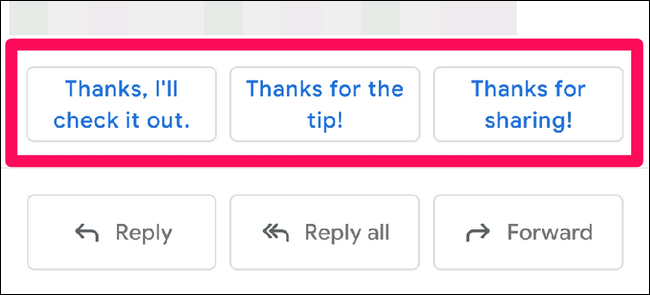
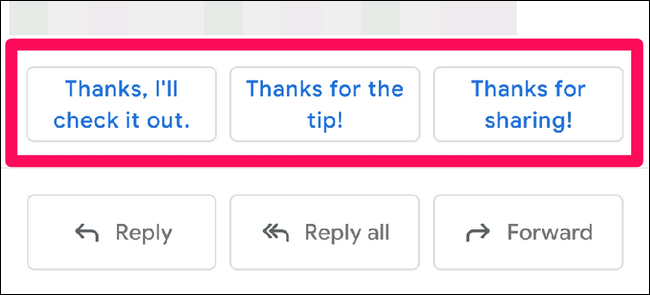
Composizione intelligente, d'altra parte, è per l'e-mail che stai scrivendo attivamente (guarda l'immagine dell'intestazione di questo post). Pensalo come qualcosa come Swiftkey sotto steroidi. Ma la differenza è che Swiftkey cerca di prevedere la parola successiva che digiterai e Smart Compose proverà a prevedere il resto della frase. Se sei entrato, “Estoy libre para l”, la Respuesta inteligente puede sugerir “Desmarque el sábado”. Se ti piace il suggerimento, puoi scorrere a destra sulle parole (non sulla tastiera) accettarli.
Ma non tutti sono fan del testo predittivo.; forse lo trovi fastidioso, invadente o non sufficientemente adatto al tuo stile di scrittura. fortunatamente, Google ha fornito una semplice procedura per disabilitare Smart Compose.
Come disattivare la funzione di composizione intelligente
Apri l'app Gmail per Android e tocca il menu dell'hamburger nell'angolo in alto a destra.
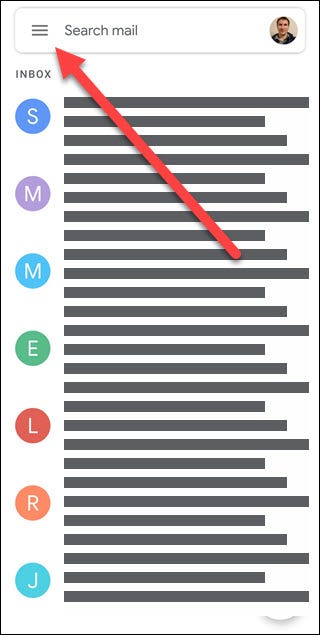
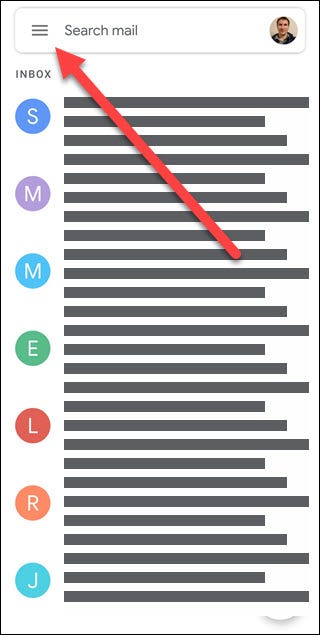
Tocco “Collocamento”.
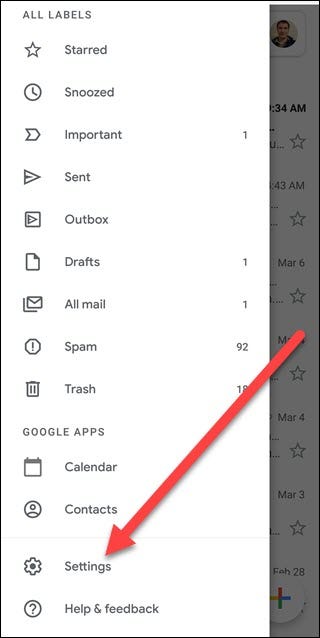
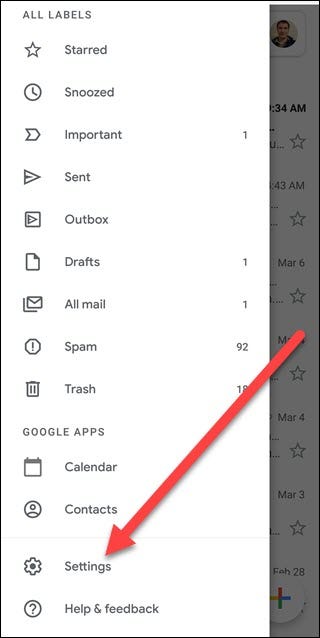
Tocca un account di posta elettronica (devi ripetere questa procedura per ogni account di posta elettronica).
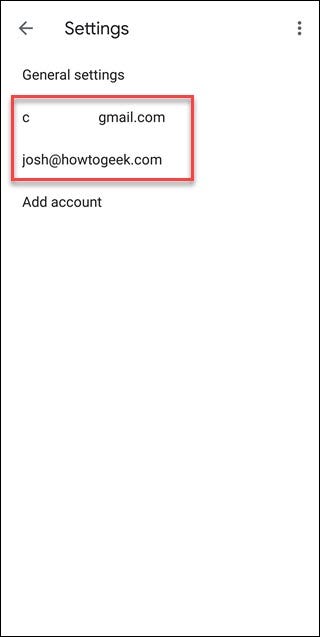
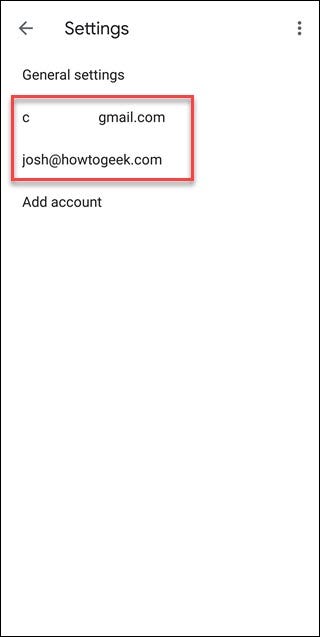
Scorri verso il basso fino all'opzione How to Smart e tocca la casella per deselezionarla. Inoltre puoi disabilitare Smart Reply qui se vuoi.
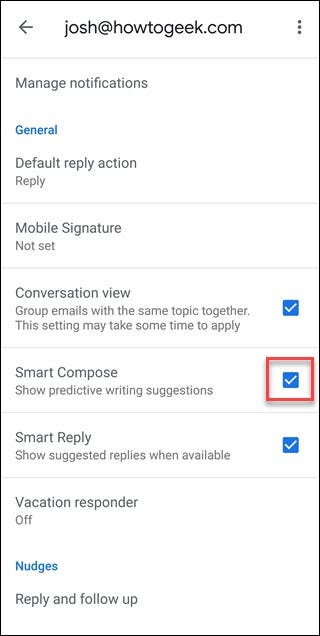
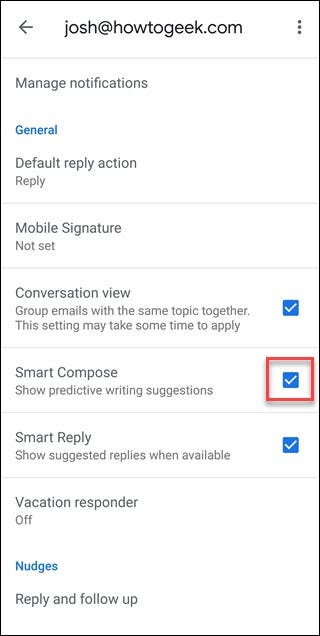
E questo è tutto, Non dovresti più vedere i suggerimenti di Smart Compose. Se hai più account di posta elettronica, ripetere la procedura per loro. Cosa succede se, Dopotutto, Decidi di volere suggerimenti di Smart Compose, ricomporre l'opzione precedente.






